最詳細的系統一鍵重裝Windows10辦法
發布時間:2021-11-30 文章來源:xp下載站 瀏覽:
|
系統軟件是指控制和協調計算機及外部設備,支持應用軟件開發和運行的系統,是無需用戶干預的各種程序的集合,主要功能是調度,監控和維護計算機系統;負責管理計算機系統中各種獨立的硬件,使得它們可以協調工作。系統軟件使得計算機使用者和其他軟件將計算機當作一個整體而不需要顧及到底層每個硬件是如何工作的。 今天小編要給大家帶來的就是最詳細的系統一鍵重裝win10方法,為什么突然要教大家系統一鍵重裝win10呢?那是因為最近圍繞這個關鍵詞的問題太多了,讓小編都有些束手無策,今天只好花一天時間來整理了這篇最詳細的系統一鍵重裝win10方法分享給大家了。 重裝系統Win10前注意事項: 1.重裝系統軟件會格式化掉C盤然后再安裝全新系統,所以重裝系統之前如果C盤(包括:我的文檔,收藏夾,桌面)有重要資料請先手動轉移到其他盤,然后再安裝系統。 2.下載Onekey ghost 3.下載win10系統小魚鏡像文件 開始重裝系統win10: 我們把需要的工具和要安裝的Win10正式版鏡像文件都下載好后,那么我們就可以開始重裝系統了,工具上面都有提供下載地址。 下面我們開始來重裝系統win10吧 首先我們打開已經下載好的Onekey ghost鏡像安裝器。 打開后軟件后,在Onekey ghost里選擇還原分區,在GHO WIM ISO映像路徑中選擇剛才下載好的Win10正式版系統鏡像Win10_64.GHO,如下圖 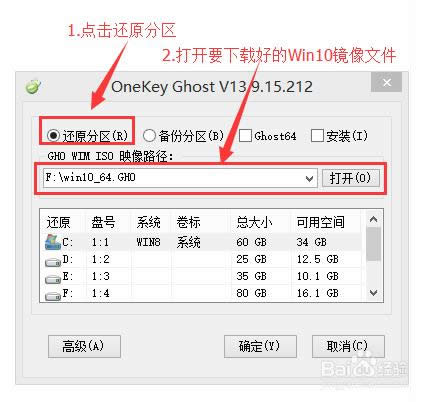 最詳細的系統一鍵重裝win10方法圖1 在下方選擇還原到C盤(注意:是點擊下面的C盤一下,點擊之后會變成藍色的),如圖然后點擊確定 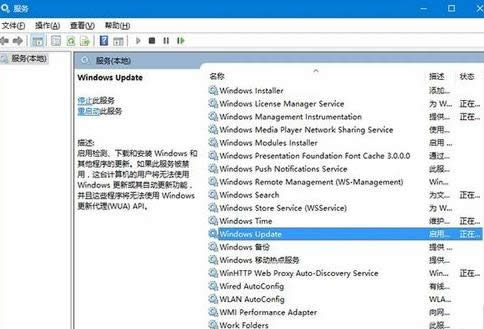 最詳細的系統一鍵重裝win10方法圖2 點擊確定后,會出現下圖的提示框,詢問是否重啟安裝系統,我們點擊是按鈕 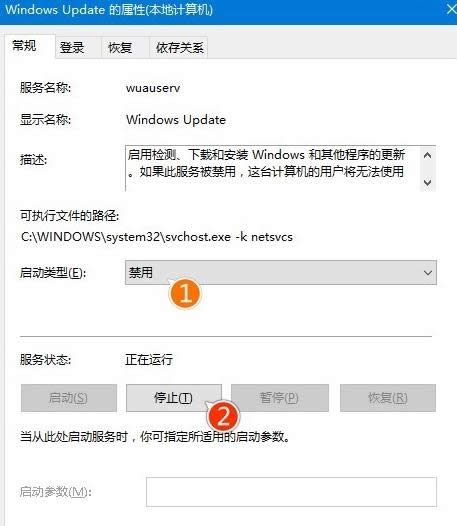 最詳細的系統一鍵重裝win10方法圖3 接下來電腦就會重啟,重啟后就會出現下圖的界面,什么都不需要做,耐心等待進度條走完即可。 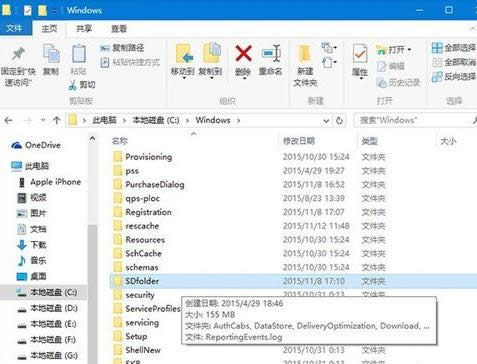 最詳細的系統一鍵重裝win10方法圖4 然后會再次重啟電腦,就會進入安裝Win10系統的過程,一般安裝需要5-15分鐘,同樣的我們什么都不需要做,耐心等待直到進入桌面為止,重裝系統完成。 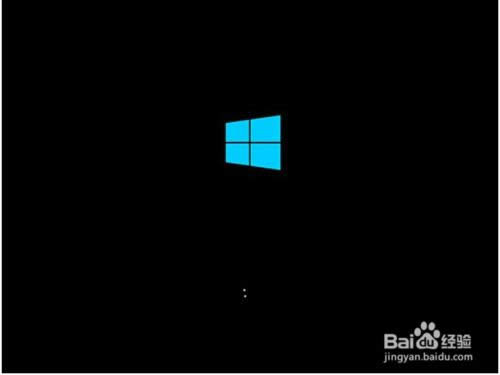 最詳細的系統一鍵重裝win10方法圖5 從此以后,我們重裝系統就再也不用抓耳撓腮不知道選什么方法了,直接用這個方法就很方便哦!當然如若大家覺得這篇教程還是有點麻煩,那么小編只好祭出封印很久的禁忌秘術——小魚一鍵重裝大師!通過小魚一鍵重裝大師,能夠一鍵安裝所有主流操作系統,絕對合你的胃口! 系統軟件一般是在計算機系統購買時隨機攜帶的,也可以根據需要另行安裝。 |

